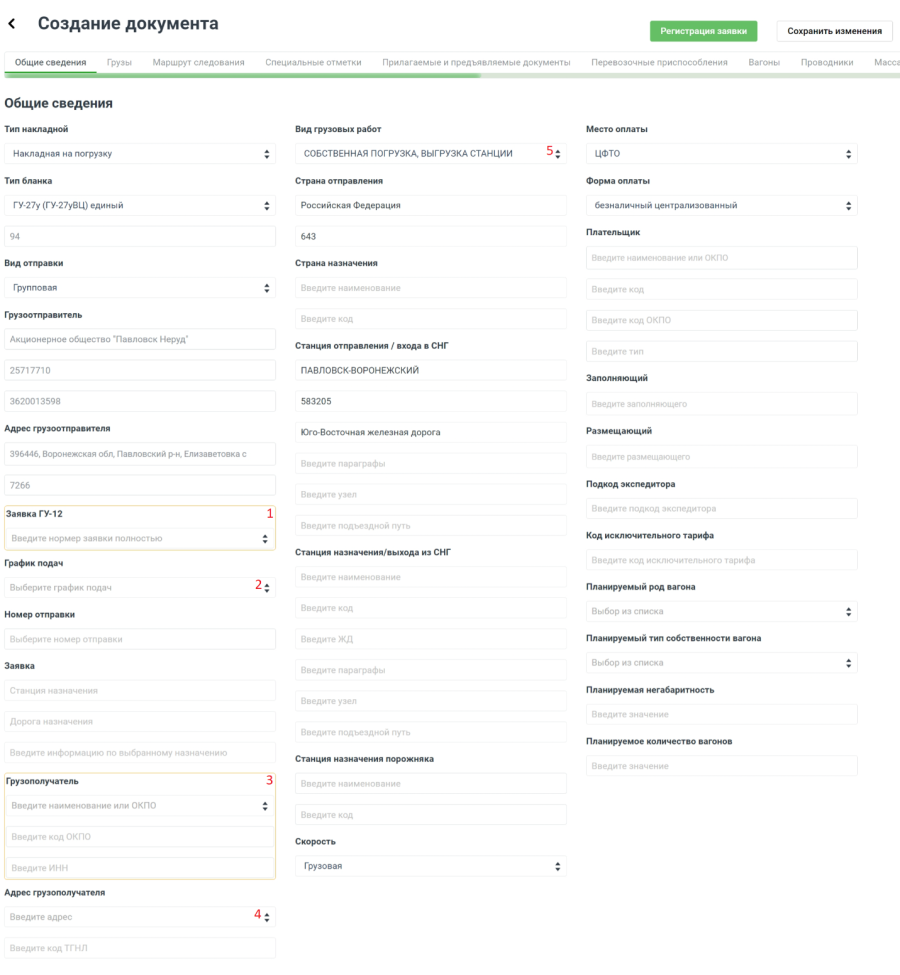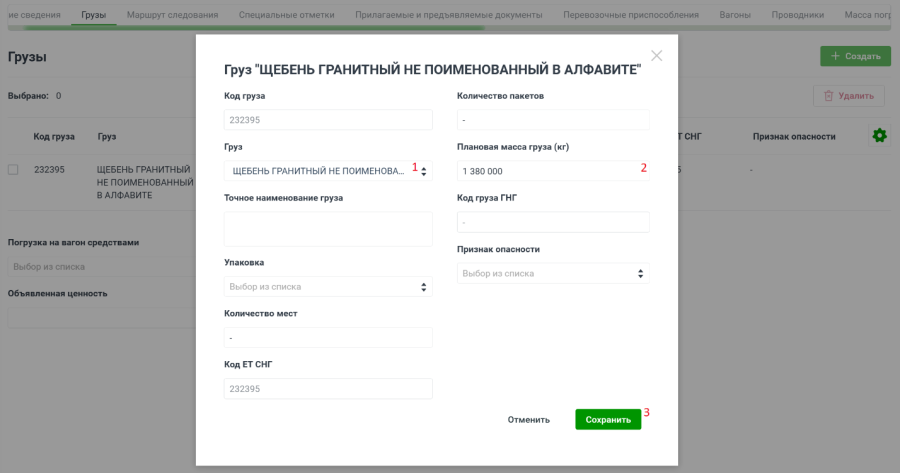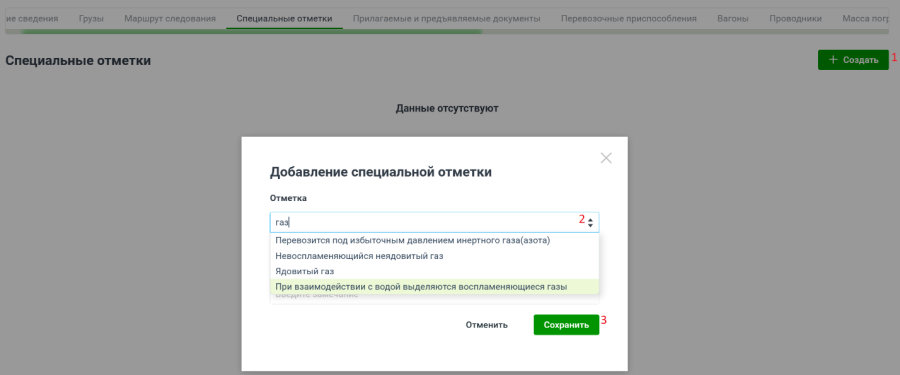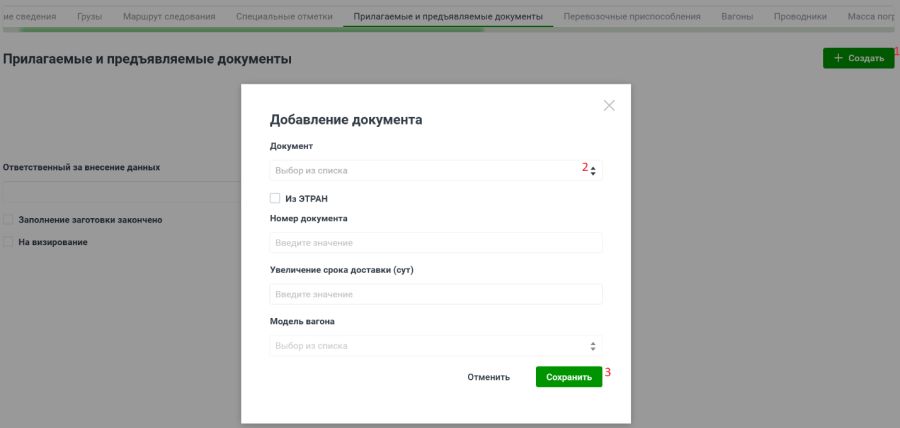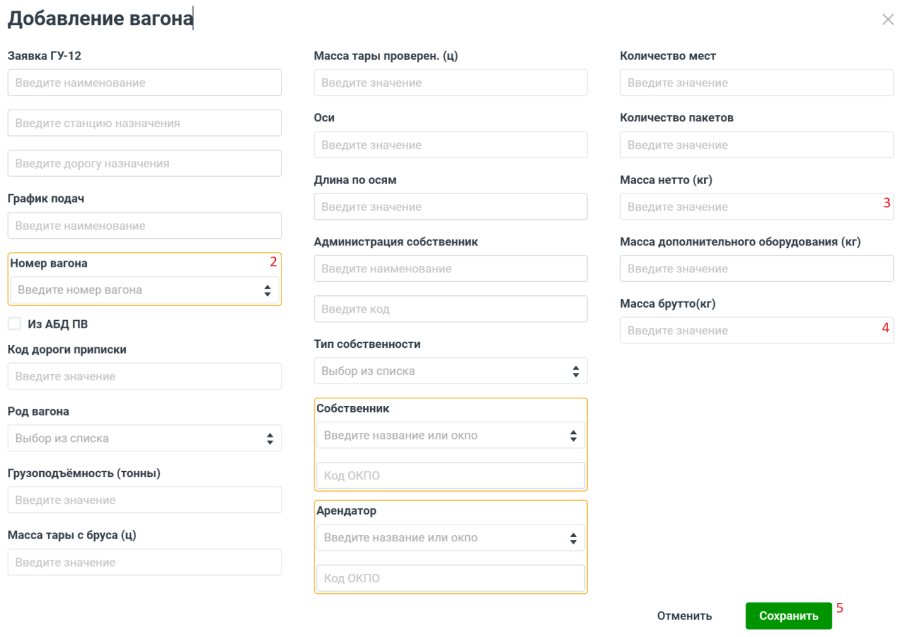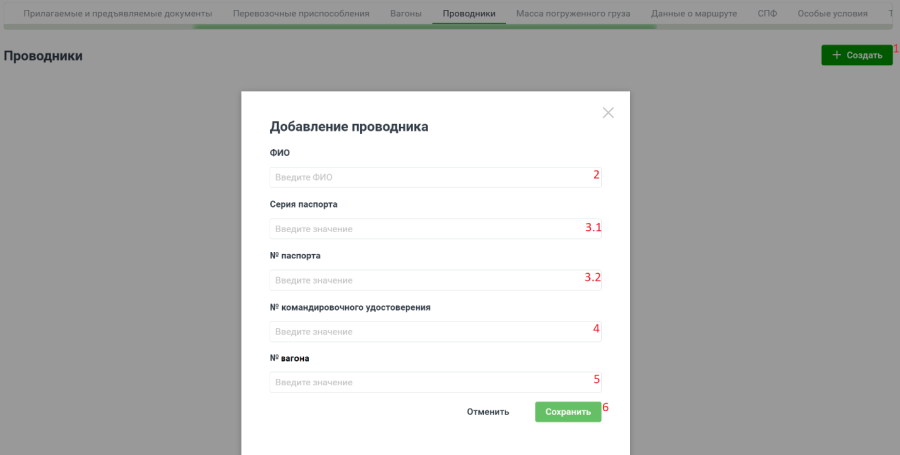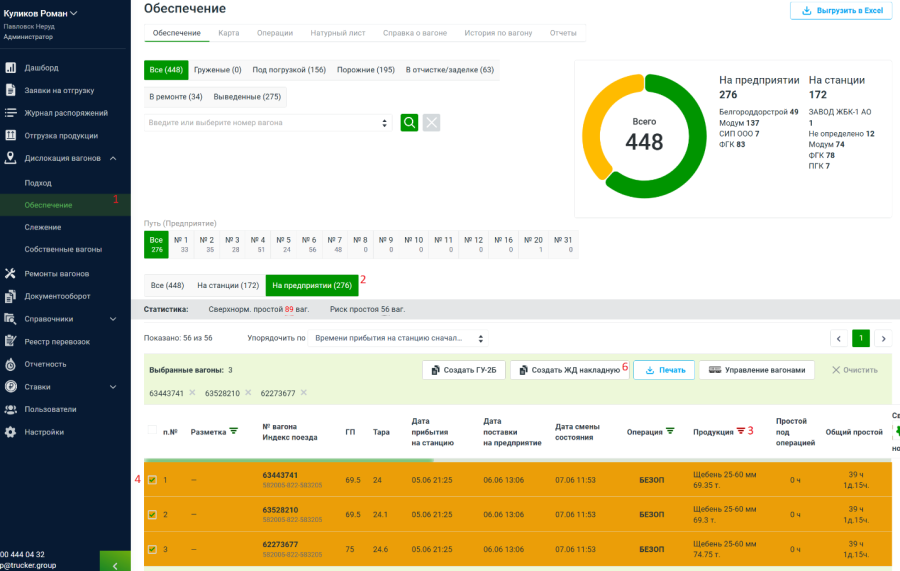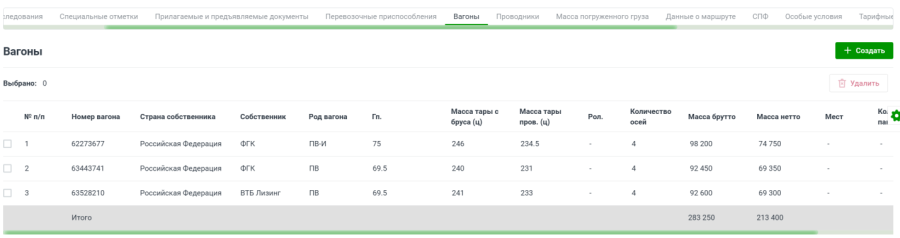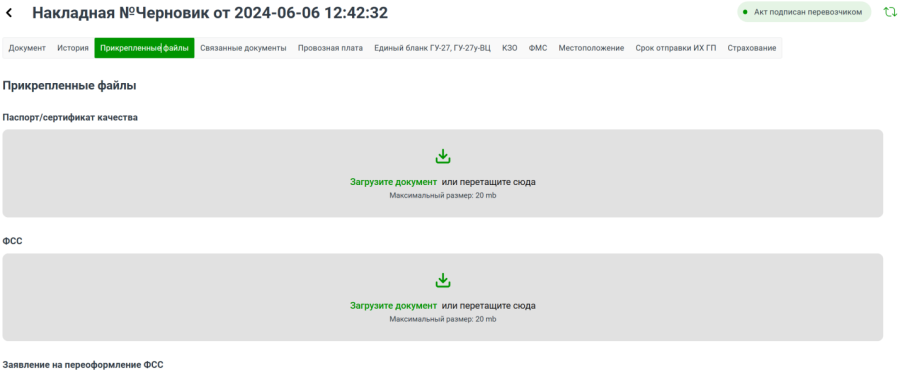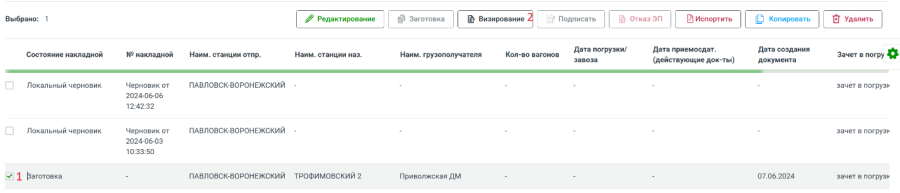Создание документа0
Платформой предусмотрена возможность создания документа ГУ-27 (двумя способами).
Первый способ (самостоятельное заполнение). Для этого необходимо перейти в раздел «Документооборот» > «ГУ-27», перейти в заготовки документов и нажать кнопку «Создать» в верхней правой части экрана.
Порядок заполнения:
на вкладке «Общие сведения»
- Ввести номер заявку ГУ-12, система покажет все редакции документа и предложит на выбор;
- Выбрать график подач;
- Выбрать грузополучателя (достаточно ввести 3 буквы или цифры и выбрать из предложенных вариантов);
- Выбрать адрес грузополучателя;
- Выбрать вид грузовых работ.
На вкладке «Грузы» данные уже будут заполнены, при необходимости их можно скорректировать через двойное нажатие на строку таблицы.
На вкладке «Специальные отметки»:
- Нажать кнопку «Создать»;
- Выбрать отметку из предложенного перечня, предварительно вводя текст для получения подсказок;
- Нажать кнопку «Сохранить».
На вкладке «Прилагаемые документы»:
- Нажать кнопку «Создать»;
- Выбрать документ из предложенного перечня, предварительно начав вводить текст;
- Нажать кнопку «Сохранить».
Прикрепить документы возможно после оформления заготовки в разделе «Прикрепленные документы».
На вкладке «Вагоны»:
- Нажать кнопку «Создать»;
- Ввести номер вагона;
- Ввести масса нетто в килограммах;
- Ввести масса брутто в килограммах;
- Нажать кнопку «Сохранить»;
- Аналогичным образом добавить дополнительные вагоны.
На вкладке «Проводники» (заполняется при необходимости):
- Нажать кнопку «Создать»;
- Ввести ФИО;
- Ввести паспортные данные (серия, номер);
- Ввести номер командировочного удостоверения;
- Ввести номер вагона проводника;
- Нажать кнопку «Сохранить».
Завершив заполнение документа, нужно нажать кнопку «Сохранить изменения», после чего черновик документа будет сохранен и появится в заготовках.
Создание железнодорожной транспортной накладной вторым способом (с предзаполнением):
- Зайти в раздел «Дислокация» > «Обеспечение»;
- Перейти в раздел «На предприятии»;
- Выбрать путь с вагонами для оформления документа или отсортировать список вагонов по всем путям по колонке «продукция», где выбрать продукцию, на которую требуется оформить накладную;
- Отметить галочками необходимые вагоны;
- Над таблицей нажать кнопку «Создать ЖД накладную»;
на вкладке «Общие сведения»
- Ввести номер заявку ГУ-12, система покажет все редакции документа и предложит на выбор;
- Выбрать график подач;
- Выбрать грузополучателя (достаточно ввести 3 буквы или цифры и выбрать из предложенных вариантов);
- Выбрать адрес грузополучателя;
- Выбрать вид грузовых работ.
На вкладке «Грузы» данные уже будут заполнены, при необходимости их можно скорректировать через двойное нажатие на строку таблицы.
На вкладке «Специальные отметки»:
- Нажать кнопку «Создать»;
- Выбрать отметку из предложенного перечня, предварительно вводя текст для получения подсказок;
- Нажать кнопку «Сохранить».
На вкладке «Прилагаемые документы»:
- Нажать кнопку «Создать»;
- Выбрать документ из предложенного перечня, предварительно начав вводить текст;
- Нажать кнопку «Сохранить».
Прикрепить документы возможно после оформления заготовки в разделе «Прикрепленные документы».
Использование данного варианта создания документа позволит заполнить вкладку «Вагоны» в автоматическом режиме. При этом каждый из предзаполненных вагонов можно откорректировать, удалить или добавить дополнительные вагоны.
На вкладке «Проводники» (заполняется при необходимости):
- Нажать кнопку «Создать»;
- Ввести ФИО;
- Ввести паспортные данные (серия, номер);
- Ввести номер командировочного удостоверения;
- Ввести номер вагона проводника;
- Нажать кнопку «Сохранить».
Завершив заполнение документа, нужно нажать кнопку «Сохранить изменения», после чего черновик документа будет сохранен и появится в заготовках.
Для того, чтобы приложить файлы к проекту документа, необходимо открыть созданный черновик документа, перейти в раздел «Прикрепленные файлы», нажать на серое поле, выбрать файл с компьютера, либо перетащить файл в данное поле.
Созданный черновик еще отсутствует в ЭТРАН. Для отправки проекта документа в ЭТРАН необходимо выделить галочкой черновик и нажать кнопку «Заготовка».
После отправки заготовки в ЭТРАН требуется согласовать документ. Для этого выберите галочкой нужный документ, у которого уже статус «Заготовка» и нажмите «Визирование». При успешном согласовании будет доступна кнопка «Подписать».
Далее выбранный документ требуется подписать. См. раздел «Подписание документа».